LastPass: Ett fel uppstod när servern kontaktades

Om LastPass misslyckas med att ansluta till sina servrar, rensa den lokala cacheminnet, uppdatera lösenordshanteraren och inaktivera dina webbläsartillägg.
Att hantera tiotals lösenord dagligen är ingen lätt uppgift. Om du vill göra ditt liv enklare, installera en lösenordshanterare och anförtro den den viktiga uppgiften att hantera alla dina lösenord. Det bästa är att lösenordshanterare till och med kan skapa nya lösenord åt dig när du får slut på idéer.
Tja, som med allt tekniskt, uppstår oväntade fel och problem . Om LastPass misslyckas med att generera nya säkra lösenord, använd lösningarna nedan för att åtgärda problemet.
Din webbläsares cache kan störa eller till och med blockera funktionen Generate Secure Password. Rensa cacheminnet och cookies och kontrollera om problemet är borta.
Stegen att följa är ganska lika oavsett vilken webbläsare du använder. Klicka på din webbläsarmeny, välj Historik och välj sedan alternativet som låter dig rensa webbinformationen.
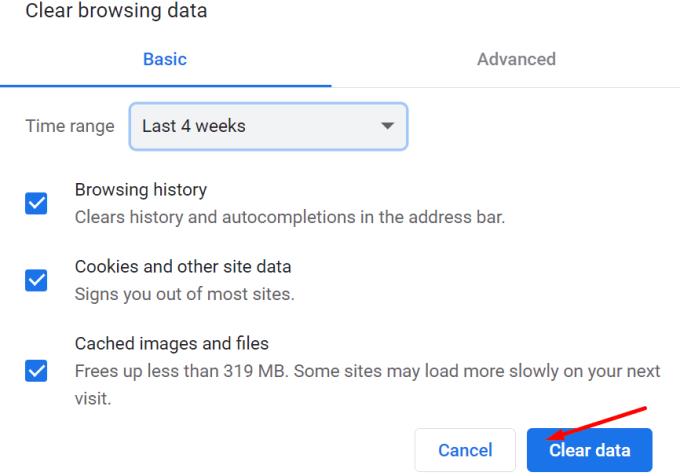
Starta om din webbläsare och leta efter uppdateringar. Om det finns en nyare webbläsarversion, installera den på din maskin. Kontrollera sedan om LastPass kan generera nya lösenord.
Dessutom kan dina tillägg också störa LastPass. Om du använder en annonsblockerare eller andra säkerhets- och integritetsfokuserade tillägg, inaktivera dem och kontrollera resultaten.
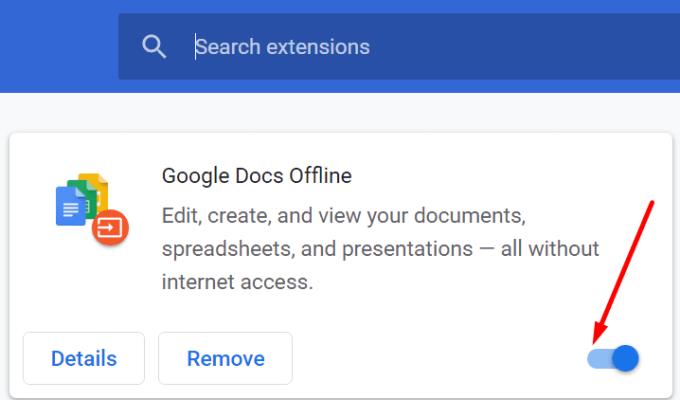
Om din lösenordshanterare fortfarande kan generera nya säkra lösenord, inaktivera alla dina tillägg och försök igen.
Du kan använda olika lösenordsalternativ när du skapar nya lösenord. Till exempel kan ditt lösenord vara mellan två och 99 tecken långt. Du kan inkludera siffror och symboler för att skapa riktigt komplexa och svårknäckta lösenord. Lek lite med alla dessa inställningar. Kontrollera om LastPass framgångsrikt kan generera lösenord som är mer än 10 eller 15 tecken långa. Uteslut siffror och symboler och kontrollera om du märker några förbättringar.
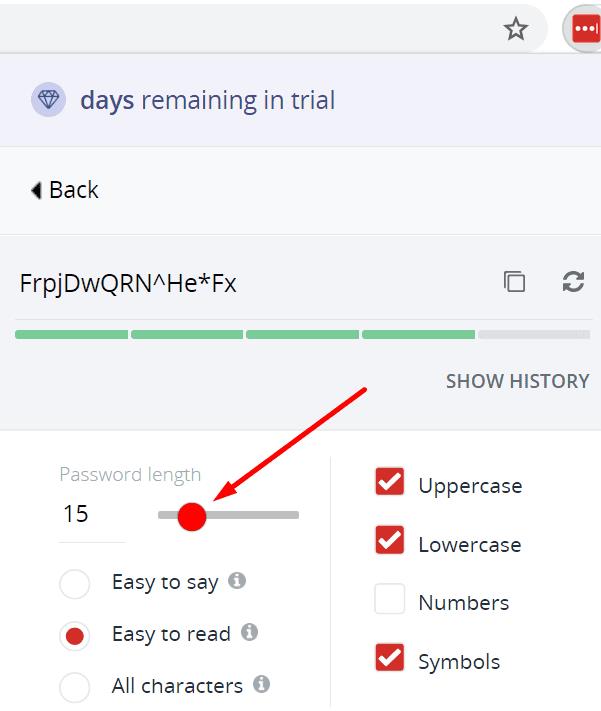
Om inget fungerade kanske LastPass skadades och du måste installera om verktyget. Så fortsätt och avinstallera LastPass, starta om din maskin och installera sedan om tillägget .
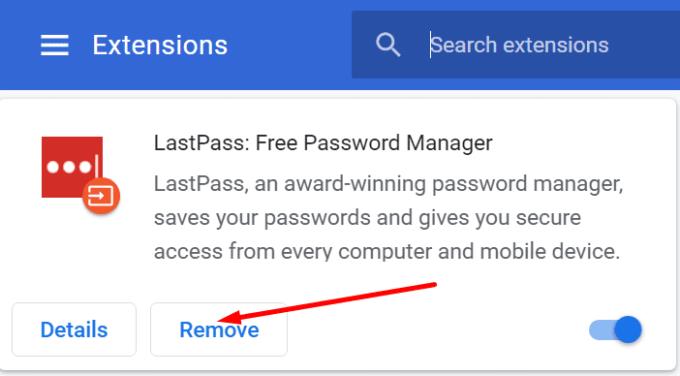
Vissa användare bekräftade att lösenordsgeneratorn fungerade efter flera avinstallationer och omstarter. Om det första försöket inte ger positiva resultat, upprepa processen några gånger.
Om LastPass misslyckas med att generera nya säkra lösenord, rensa webbläsarens cacheminne, inaktivera dina tillägg och försök igen. Justera dessutom dina lösenordskomplexitetsinställningar och installera om LastPass. Hjälpte dessa lösningar dig att felsöka problemet? Dela din feedback i kommentarerna nedan.
Om LastPass misslyckas med att ansluta till sina servrar, rensa den lokala cacheminnet, uppdatera lösenordshanteraren och inaktivera dina webbläsartillägg.
Med Windows 10 Insider Preview build 14361 kan Windows Insiders nu ladda ner och installera ett LastPass-tillägg för Microsofts Edge-webbläsare.
När du lägger till motsvarande domäner i dina LastPass-inställningar, se till att du använder rätt syntax. Använd inte http:// i strängen.
om LastPass misslyckas med att komma ihåg din dator som en pålitlig enhet, beror det på att cookien som håller din dator pålitlig raderas.
Om LastPass misslyckas med att generera nya säkra lösenord, rensa webbläsarens cacheminne, inaktivera dina tillägg och försök igen.
Om LastPass inte sparar nya lösenord, kan andra lösenordshanterare eller din webbläsare hindra verktyget från att spara ny inloggningsinformation.
Sammanfattningsvis kan LastPass misslyckas med att synkronisera din inloggningsinformation mellan webbläsare på grund av felaktiga inställningar eller föråldrade webbläsarversioner.
Om LastPass misslyckas med att ansluta till sina servrar, rensa den lokala cachen, uppdatera lösenordshanteraren och inaktivera dina webbläsartillägg.
Det finns två huvudorsaker till varför LastPass misslyckas med att autofylla din inloggningsinformation: antingen är funktionen inaktiverad eller något som blockerar den.
Om LastPass inte känner igen ditt fingeravtryck, se till att ditt system är uppdaterat och rensa appcachen.
LastPass felkod 1603 indikerar att din dator inte kunde installera lösenordshanteraren på grund av programvarukonfliktproblem.
För att fixa LastPass-inloggningsproblem, inaktivera din VPN- eller IP-döljningsprogramvara, stäng av dina webbläsartillägg och återställ ditt lösenord.
Om LastPass fortsätter att logga ut dig, kontrollera dina inställningar och inaktivera alternativet som automatiskt loggar ut dig efter att du stänger din webbläsare.
Om du letar efter ett uppfriskande alternativ till det traditionella tangentbordet på skärmen, erbjuder Samsung Galaxy S23 Ultra en utmärkt lösning. Med
Vi visar hur du ändrar markeringsfärgen för text och textfält i Adobe Reader med denna steg-för-steg guide.
För många användare bryter 24H2-uppdateringen auto HDR. Denna guide förklarar hur du kan åtgärda detta problem.
Lär dig hur du löser ett vanligt problem där skärmen blinkar i webbläsaren Google Chrome.
Undrar du hur du integrerar ChatGPT i Microsoft Word? Denna guide visar dig exakt hur du gör det med ChatGPT för Word-tillägget i 3 enkla steg.
Om LastPass misslyckas med att ansluta till sina servrar, rensa den lokala cacheminnet, uppdatera lösenordshanteraren och inaktivera dina webbläsartillägg.
Microsoft Teams stöder för närvarande inte casting av dina möten och samtal till din TV på ett inbyggt sätt. Men du kan använda en skärmspeglingsapp.
Referenser kan göra ditt dokument mycket mer användarvänligt, organiserat och tillgängligt. Denna guide lär dig hur du skapar referenser i Word.
I den här tutoren visar vi hur du ändrar standardzoominställningen i Adobe Reader.
Upptäck hur man fixar OneDrive felkod 0x8004de88 så att du kan få din molnlagring igång igen.


















